win7自动锁屏密码|windows7怎样设置电脑密码锁屏
我们在日常的电脑使用当中,经常会有些其他事情离开电脑一会。而电脑也有些我们的私人数据不想被人看到,通常都会给电脑设置一下密码,锁屏密码可以分为自动锁屏和手动锁屏,下面小编就给大家分享一下windows7设置自动锁屏密码的具体方法。
1、首先桌面空白处单击鼠标右键选择“个性化”

2、在“个性化”对话框里单击“控制面板”主页

3、然后单击“用户账户和家庭安全”

4、在用户账户下面选择“更改windows密码”

5、然后选择“为您的账户创建密码”

6、最后将设置的密码输入单击确定

7、然后再到“个性化窗口单击”屏幕保护程序在屏幕保护程序里将“在恢复时显示登录屏幕”打上对钩。

相关内容

win2008r2忘记登录密码|server 2008怎么去除身
win2008r2忘记登录密码|server 2008怎么去除身份验证,身份验...

电脑截屏快捷键是哪个|win10如何设置截图快捷键
电脑截屏快捷键是哪个|win10如何设置截图快捷键大全,截图,快...

win7如何建立本地连接|win7怎么设置本地ip
win7如何建立本地连接|win7怎么设置本地ip,设置,本地连接,方...

电脑使用中突然蓝屏是什么原因|电脑使用过程中
电脑使用中突然蓝屏是什么原因|电脑使用过程中无故蓝屏怎么...

怎样调屏幕分辨率|如何调整电脑分辨率的最佳设
怎样调屏幕分辨率|如何调整电脑分辨率的最佳设置,电脑分辨率,...

win7防火墙在哪|win7防火墙正确设置方法
win7防火墙在哪|win7防火墙正确设置方法,防火墙,设置,方法,防...
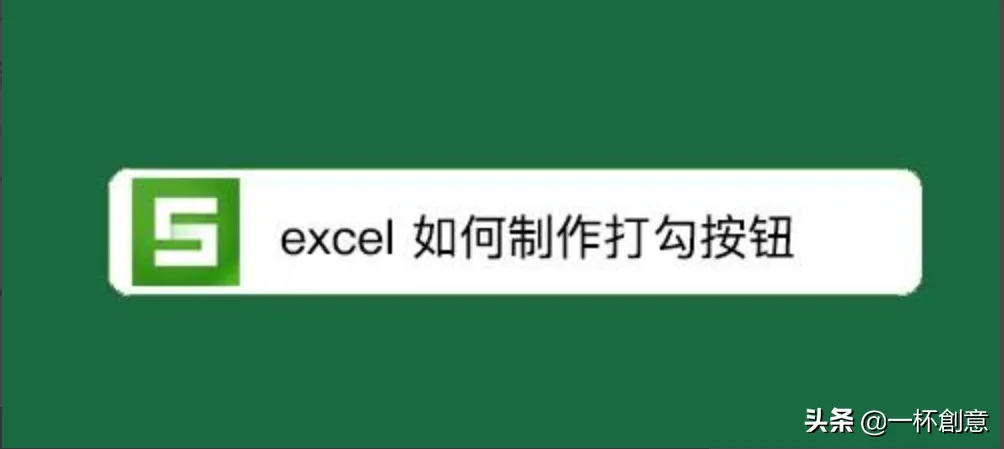
wps表格怎么打勾|wps里面打勾选项怎么设置点击
wps表格怎么打勾|wps里面打勾选项怎么设置点击打勾,设置,怎么...

win7如何共享wifi|win7无线网络共享详细设置方
win7如何共享wifi|win7无线网络共享详细设置方法,方法,设置,...

win7系统设置自动关机|win7设置自动关机最简单
win7系统设置自动关机|win7设置自动关机最简单方法,自动关机,...

win7如何更改ip地址|win7怎么设置电脑ip地址
win7如何更改ip地址|win7怎么设置电脑ip地址,地址,设置,属性,...

u盘显示加密|u盘设置密码最简单的方法
u盘显示加密|u盘设置密码最简单的方法,密码,方法,加密,设置,...

wps字体上下间距怎么调|wps文字行间距设置方法
wps字体上下间距怎么调|wps文字行间距设置方法,行间距,方法,...

电脑如何设置wifi连接无线网络|win7建立wifi热
电脑如何设置wifi连接无线网络|win7建立wifi热点的详细教程,...

win7怎么设置默认输入法|电脑上如何设置首选输
win7怎么设置默认输入法|电脑上如何设置首选输入为中文,输入...

win7系统如何打开运行|win7运行命令快捷键在哪
win7系统如何打开运行|win7运行命令快捷键在哪里设置,运行,命...



